

当前位置:深度技术系统 > 教程资讯 > Windows7教程 >
发布时间:2021-01-13源自:深度系统 作者:深度技术阅读( )
有一位老深度技术的用户说他的电脑在安装windows7 ghost系统以后,发现有些网站打不开了,但是网络都是没有问题的。其实我们可以通过修改hosts文件,添加需要的网站就可以访问了。下面深度系统小编就给大家带来了具体修改的方法,一起来看看吧。
修改步骤如下:
1、打开电脑文件夹,按照如下路径,找到hosts文件(C:\Windows\System32\drivers\etc)
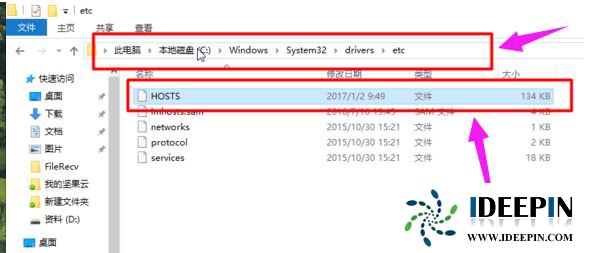
2、右键点击hosts文件,选择打开方式,使用系统自带的记事本打开。
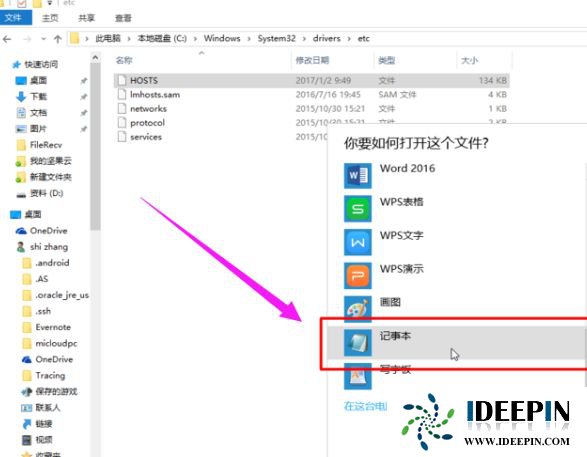
3、打开之后开始添加hosts记录,格式是【IP地址,网址或者域名】。
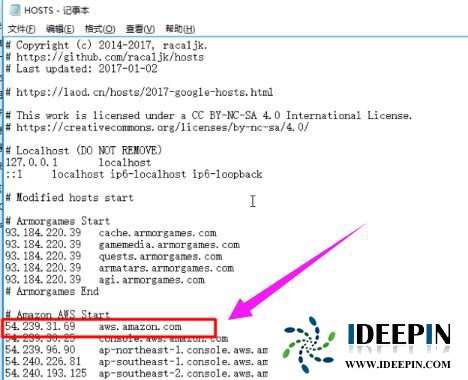
4、点击:保存(如果保存时提示没有足够权限,则先暂时保存在桌面上,然后将.txt后缀名去掉,再从桌面上移到原文件夹,替换原文件)
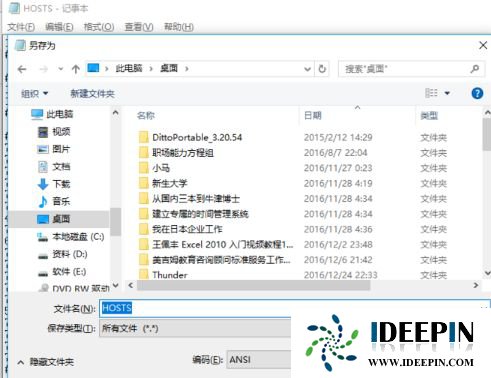
5、替换完成之后需要清除一下本地的DNS缓存,按快捷键 Win+R 打开运行。输入CMD,点击确定。
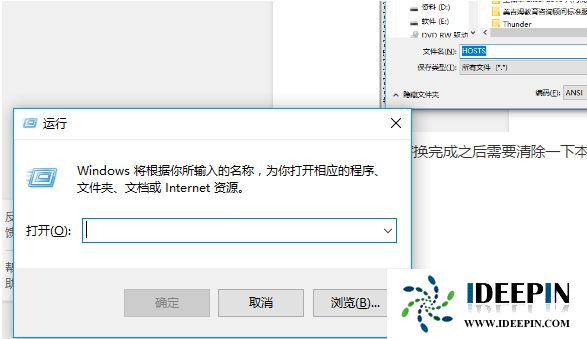
6、在弹出界面中输入ipconfig/flushdns,回车。
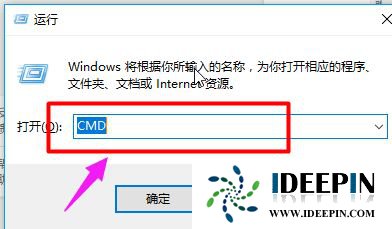
以上是深度技术系统分享关于win7 ghost修改hosts文件的方法,希望对大家有所帮助。
以上文章内容由深度系统(http://www.ideepin.com)收集整理分享,转载请注明出处!

windows10专业版电脑开机黑屏只有鼠标
有一位深度技术系统用户,在windows10专业版中打开电脑开机出现欢迎界面后出现黑屏只有鼠标...
win10专业版打开软件分辨率异常不匹配
如今的市场上win10系统的普及越来越高,使用win10专业版的用户占比越来越多,有深度技术用户...
深度Win7旗舰版中xps转换pdf文件的方法
在日常工作中,有深度win7旗舰版的小伙伴会经常收到xps格式的文件,但收到这类文件都是无法...
win10打开疑难解答出现服务注册丢失或
有深度之家的用户说win10系统出现无法正常更新,选择使用疑难解答来修复此问题的时候,而在...
深度技术xp系统取消开机密码的设置方
深度技术xp系统取消开机密码的设置方法 ...